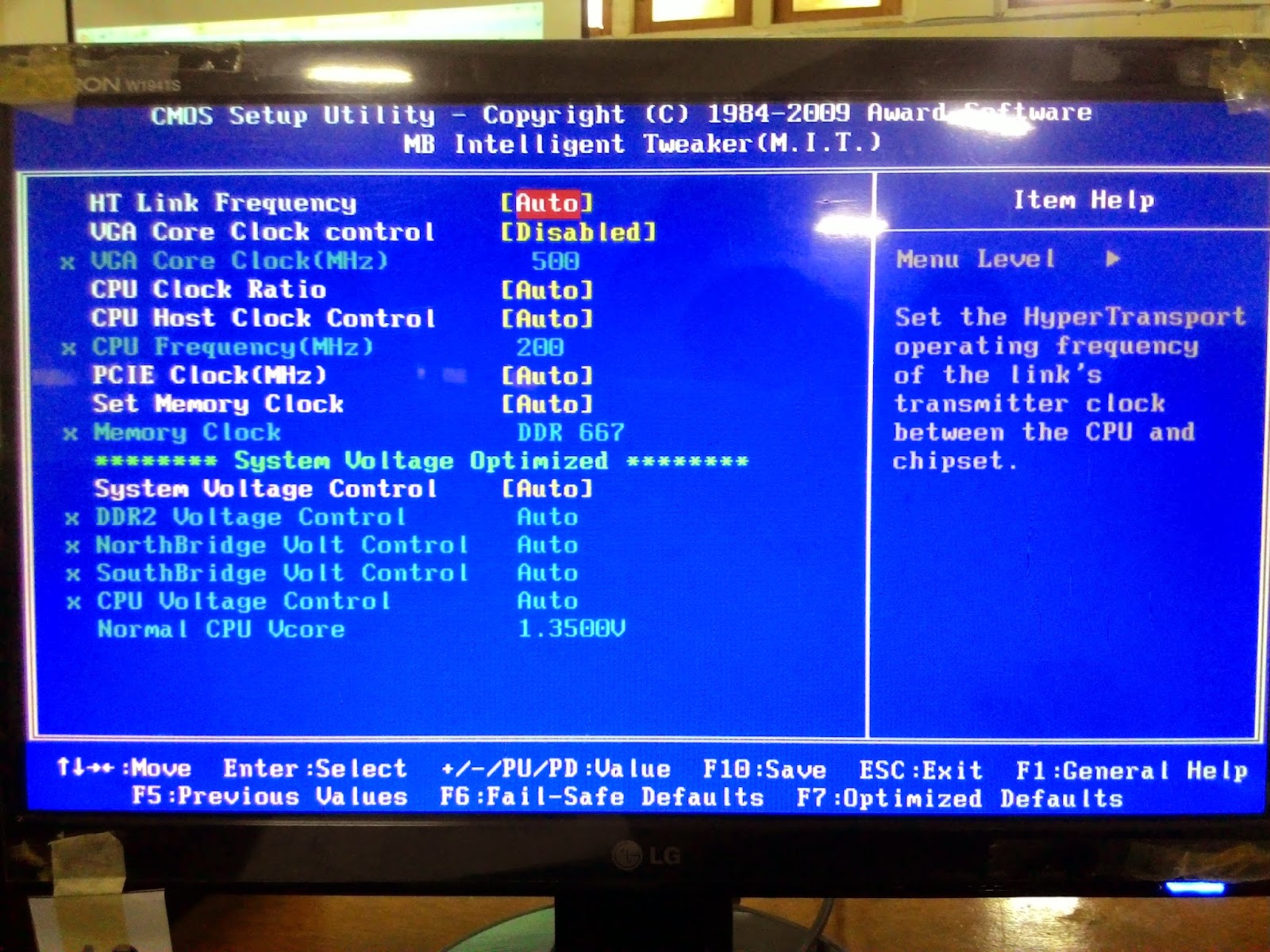Sering kita mendengar bahwa untuk menginstall sistem
operasi harus menggunakan CD/DVD. Nah, pertanyaannya, bagaimana jika sebuah
laptop/PC tidak memiliki tempat untuk membaca kepingan CD/DVD yang biasa kita
sebut dengan CD/DVD Rom. Maka hal itu akan menyulitkan para pengguna untuk
menginstall sebuah sistem operasi, tetapi saya punya cara menginstal tanpa
menggunakan CD/DVD yaitu dengan cara melalui Flashdisk.
Banyak keuntungan yang didapat jika kita menggunakan
flashdisk sebagai pengganti CD/DVD sebagai alat untuk instalasi sistem operasi diantaranya
adalah lebih simpel, menyingkat waktu dan jangka panjang. Dalam menginstal
sistem operasi windows 7 menggunakan flashdisk maka anda harus membuat
flashdisk tersebut menjadi Bootable. Caranya dengan melakukan perintah command
prompt atau dengan cara menggunakan software.
Sebelum kita mulai untuk membuat flashdisk bootable ada
beberapa hal yang harus kita siapkan diantaranya :
-
Flashdisk miniman 4 GB (tidak ada isinya)
-
File sistem operasi windows 7 yang telah disimpan
(jangan pada flashdisk yang akan digunakan)
Setelah semuanya sudah disiapkan maka kita akan memulai
cara membuat flashdisk bootable, kali ini saya menggunakan aplikasi WinToFlash :
1. Buka
software WinToFlash
2. Klik
pada tombol tanda centang warna hijau
3. Klik
tombol Next untuk melanjutkan
4. Tentukan
drive sumber file-file system operasi windows 7 yang telah kita siapkan tadi,
kemudian
tentukan drive flashdisk yang
ingin dijadikan sebagai flashdisk bootable dan tunggu sampai
proses selesai
5. Jika
sudah selesai klik finish
Proses pembuatan flashdisk bootable telah selesai maka
flashdisk anda bisa digunakan untuk instalasi windows 7. Lakukanlah restart
PC/Laptop anda lalu masuk menu BIOS setting, dan buat flashdisk anda menjadi
Frist Boot.
Keluar dan save settingan tadi maka booting akan langsung
membaca sistem operasi pada flashdisk yang anda gunakan. Mulailah untuk
melakukan instalasi sistem operasi windows 7 hingga selesai.
Catatan :
Jika ingin menggunakan flashdisk ini untuk keperluan
lain, silahkan diformat saja. Maka flashdisk akan kembali seperti semula dan
dapat digunakan kembali sebagai tempat penyimpanan eksternal.